pe工具箱怎么制作U盘启动盘
- 分类:U盘教程 回答于: 2020年04月21日 10:00:23

启动盘,是装机人员日常维护电脑时必不可少的工具之一。但对于不懂电脑知识的小白来说要如何制作u盘启动盘呢?别着急,有小编在接下来我就将整理的u盘启动盘制作教程分享给大家,希望大家有所帮助。
pe工具箱怎么制作U盘启动盘:
准备工具
一台可以联网的电脑
8G或以上的空u盘一个
操作流程
1,首先,打开百度搜索“咔咔装机官网”到官网内下载咔咔装机软件,并将u盘插入电脑。
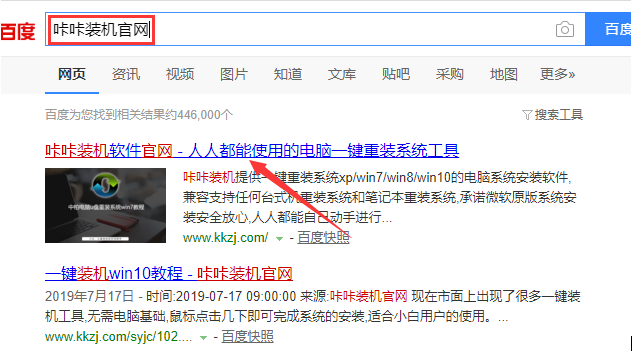
2,关闭杀毒软件,打开咔咔装机进入主界面,选择“u盘模式”下一步。
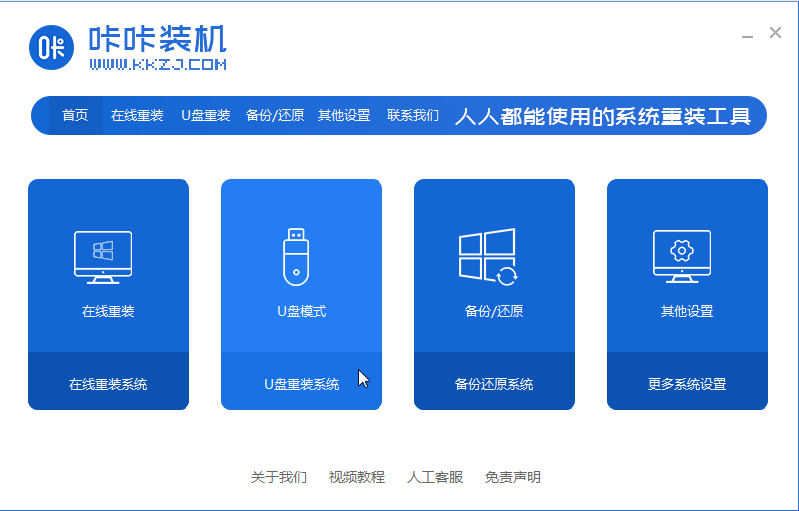
3,等待咔咔装机识别到u盘后,点击“开始制作”下一步。
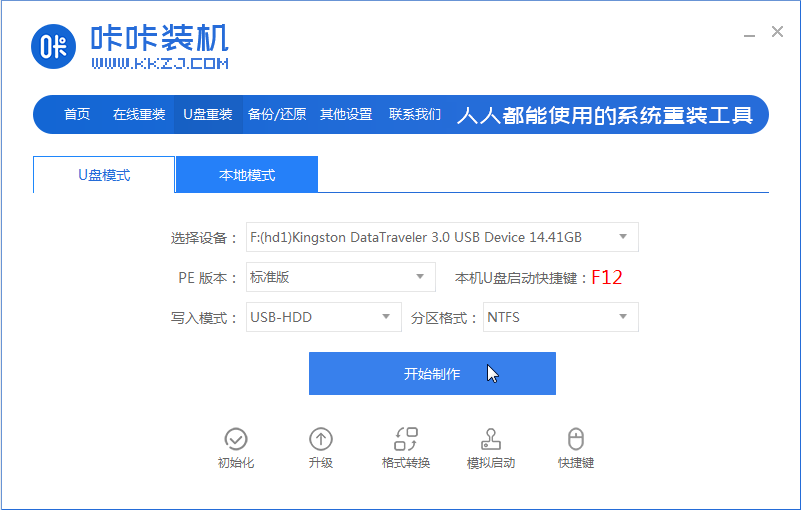
4,勾选上一个需要安装的系统,点击右下角的“开始制作”按钮。
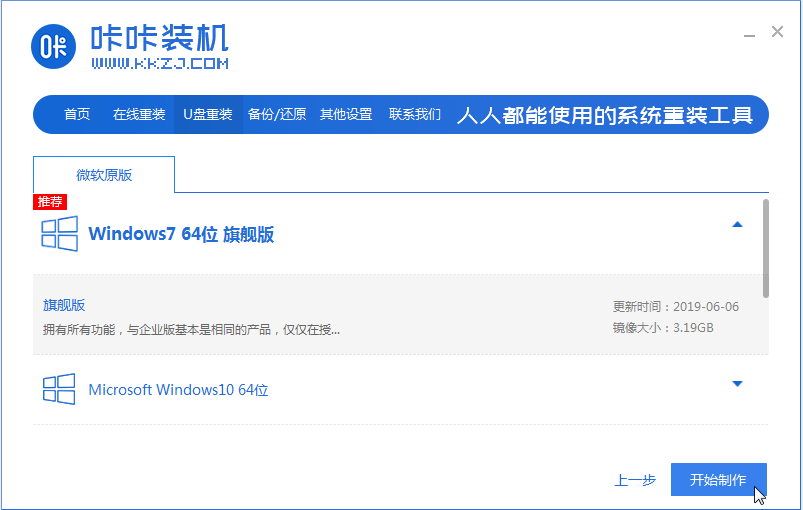
5,咔咔装机开始执行下载系统镜像并制作启动u盘。
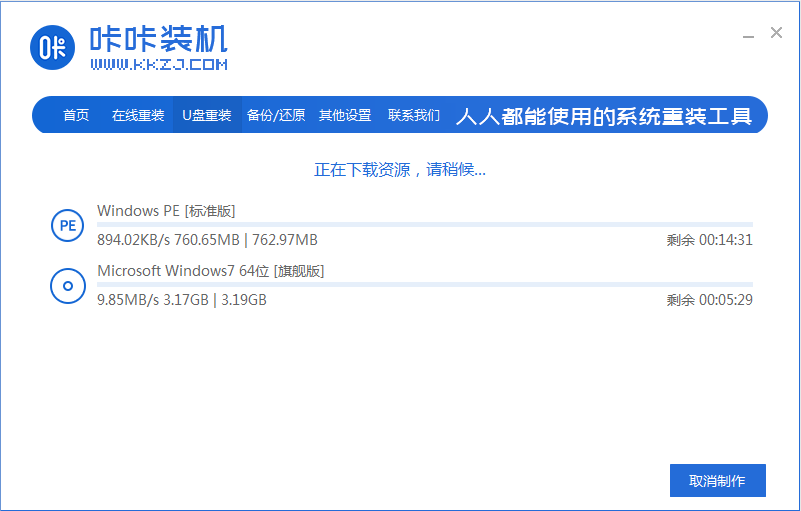
6,等待咔咔装机出现“启动u盘制作成功”的提示后,就可以拔出u盘了。
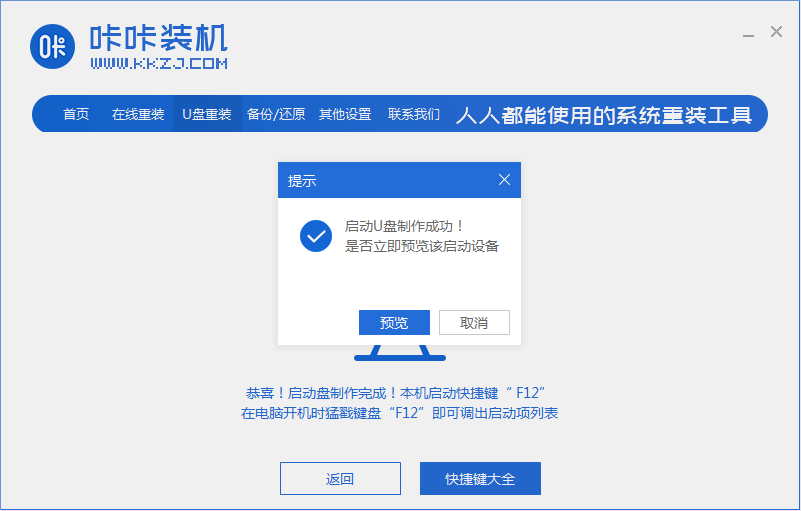
关于pe工具箱怎么制作U盘启动盘的问题讲解到此就结束了。
 有用
56
有用
56


 小白系统
小白系统


 1000
1000 1000
1000 1000
1000 1000
1000 1000
1000 1000
1000 1000
1000 1000
1000 1000
1000 1000
1000猜您喜欢
- u盘一键安装win7系统教程步骤演示..2021/12/27
- U盘消失:盘符何处去?2023/12/20
- U盘文件突然消失,怎么办?..2024/08/27
- 演示u盘安装linux系统步骤2021/09/29
- aoc电脑用U盘重装系统的方法教程..2021/03/14
- u盘一键重装系统教程2022/10/05
相关推荐
- 如何不用U盘给新电脑装系统?详细教程快..2024/10/10
- u盘不显示,小编教你u盘不显示盘符怎么..2018/01/10
- 小编教你uefi如何引导系统2017/09/12
- 如何轻松制作Win10系统U盘?3个技巧让你..2024/05/14
- u盘删除的文件如何恢复,小编教你如何..2017/11/10
- u盘启动制附工具有哪些2024/10/06




















 关注微信公众号
关注微信公众号





